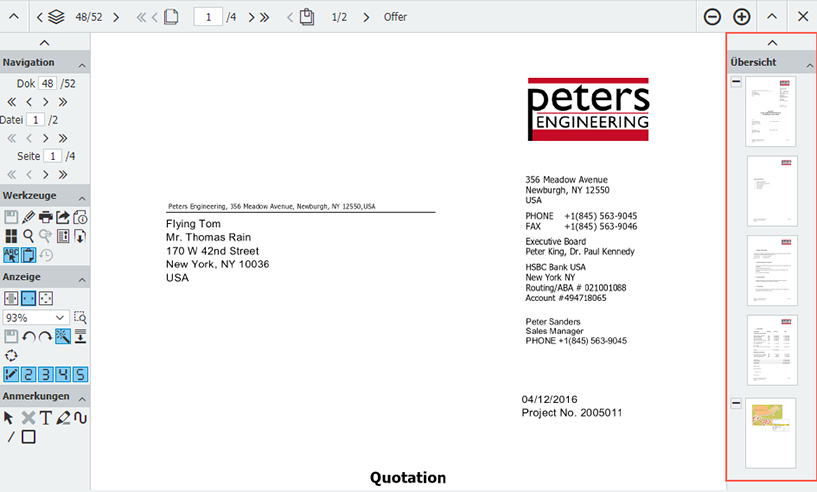Die Seitenübersicht im Viewer ist insbesondere bei längeren Dokumenten hilfreich: Sie erkennen auf einen Blick die Struktur eines Dokuments und können direkt auf eine bestimmte Seite springen. So einfach nutzen Sie die Funktion.
Der DocuWare Viewer, das Anzeigefenster für Ihre Dokumente, bietet neben der Navigationsleiste eine weitere Möglichkeit, auf eine bestimmte Seite eines Dokuments zu springen: die Dokumentübersicht. Alle Seiten des Dokuments werden als Miniaturen dargestellt, und zwar auch, wenn das Dokument aus mehreren zusammengeklammerten Dateien besteht. Mit einem Klick auf einen dieser Thumbnails wird die entsprechende Seite groß im Viewer angezeigt.
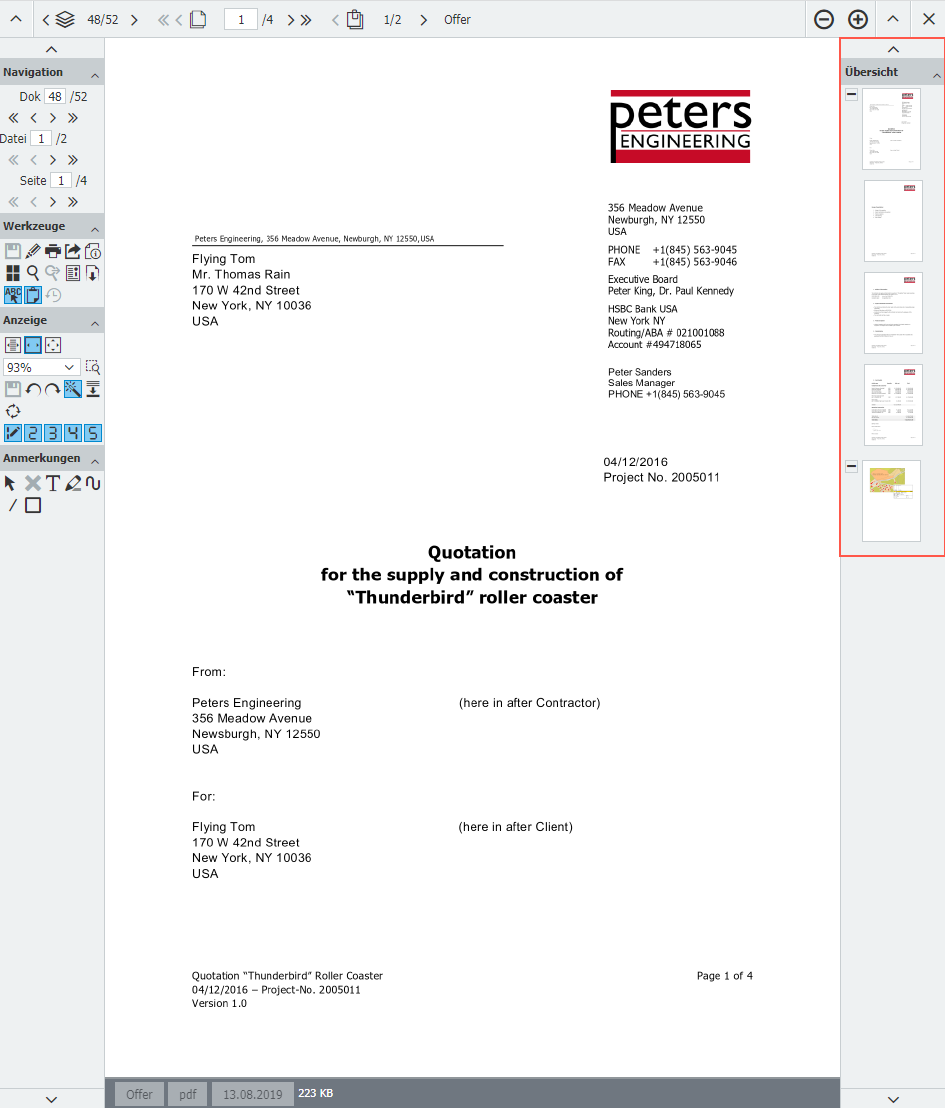 Die Miniaturanzeige der Seiten erleichtert die Übersicht über das Dokument
Die Miniaturanzeige der Seiten erleichtert die Übersicht über das Dokument
So nutzen Sie die Funktion
Die Miniaturen werden im Bereich „Übersicht“ innerhalb der Viewer-Werkzeugleiste angezeigt. Anders als im obigen Screenshot kann dieser Bereich auch in der linken Werkzeugleiste enthalten sein. Sollte die Übersicht bei Ihnen im Viewer fehlen, aktivieren Sie sie wie folgt:
Öffnen Sie im DocuWare Client über das Hauptmenü (Klick auf Ihren Benutzernamen) den Bereich „Profil & Einstellungen“. Wechseln Sie dort auf das Tab „Viewer“ und klicken Sie bei „Übersicht“ auf das Auge, um den entsprechenden Bereich im Viewer einzublenden. Wählen Sie außerdem, ob die Übersicht in der linken oder rechten Werkzeugleiste erscheinen soll.
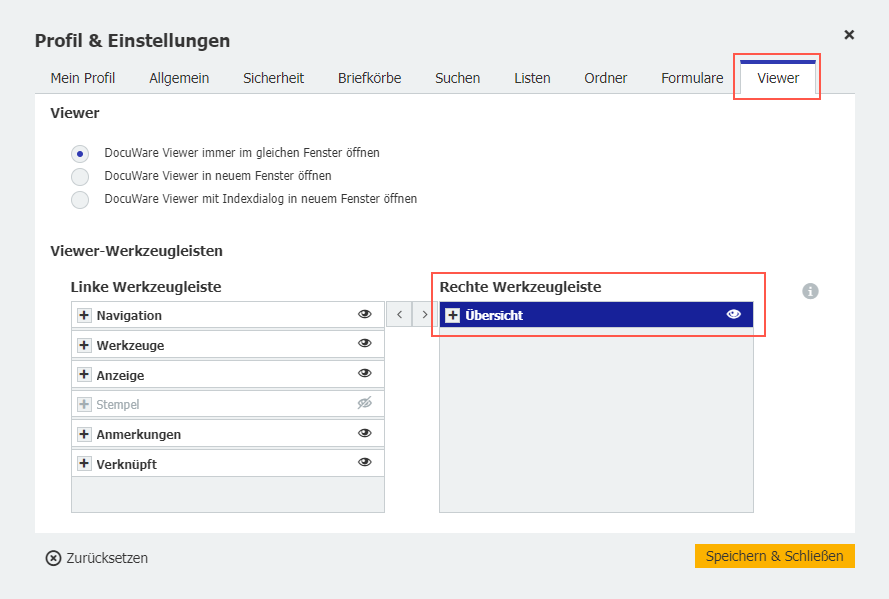 Bei dieser Einstellung wird die Miniatur-Übersicht in der rechten Werkzeugleiste des Viewers angezeigt
Bei dieser Einstellung wird die Miniatur-Übersicht in der rechten Werkzeugleiste des Viewers angezeigt
Mehr zum Thema DocuWare Viewer:
- Kennen Sie diese praktischen Viewer-Funktionen?
- Insider Tipps: Die Top 10 Viewer-Werkzeuge von Anmerkung bis Zoom
- Passen Sie den Viewer für Ihre Zwecke an